Vous pensez que le google assistant s’active vraiment souvent tout seul sur votre Oppo K5. Vous avez la sensation que le micro d’Ok Google est toujours activé . C’est par moment complexe de trouver à quel endroit enlever le mode Google assistant . Nous verrons dans cet article quelle est la technique pour désactiver Ok google et Google Assistant sur Oppo K5. Dans un deuxième temps vous trouverez la technique pour réactiver Google assistant et Ok google sur Oppo K5 si vous regrettez de les avoir supprimés.
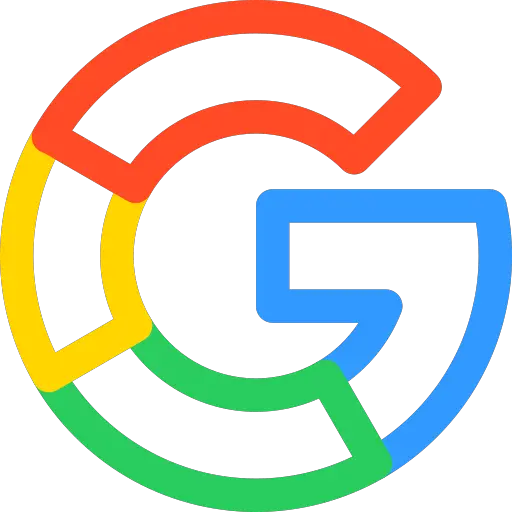
Comment désactiver Google assistant mais aussi Ok google sur Oppo K5?
Google assistant sera activé par défaut sans autorisation préalable de votre part. Il vous arrive de parler et d’un coup votre téléphone vous donne une réponse sans aucune sollicitation. Sur un appareil android, il ne va pas être possible de supprimer le mode Google Assistant. Vous allez pouvoir seulement désactiver l’assistant. Pour pouvoir désactiver google assistant et donc ok google, veuillez suivre les étapes suivantes:

- Rendez-vous dans l’application Google , symbolisé par le G de google en couleur
- Puis sélectionnez le menu en bas à droite mais aussi les 3 points horizontaux
- Puis sélectionnez Paramètres
- Puis sélectionnez Assistant Google
- Puis choisissez l’onglet Assistant
- Puis descendez dans le menu et sélectionnez Téléphone mais aussi Oppo K5
- Dé-sélectionner Ok google pour éviter que le micro soit activé
- Si vous souhaitez être sûr que l’assistant soit désactivé, désactiver Assistant Google
Quelle est la méthode pour inactiver le bouton Google assistant sur le bouton écran d’accueil de votre Oppo K5?
Dans le chapitre précédent, vous avez réussi à désactiver le mode Ok google. Maintenant vous voulez désinstaller le bouton Google assistant, qui s’affiche quand vous restez appuyer sur le bouton accueil de votre Oppo K5. Pour pouvoir retirer cette fonction, il faut simplement suivre ces indications:
- Rendez-vous dans les paramètres de votre Oppo K5
- Puis sélectionnez Applications
- Puis sélectionnez le menu en haut à droite, mais aussi les 3 petits points verticaux
- Dans un deuxième temps sélectionnez Applications par défaut
- Puis cliquez sur Assistance , il va être écrit google
- Recliquez à nouveau sur Assistance, exactement sur Google écrit en bleu
- Puis activer Aucune assistance
Quelle est la méthode pour activer Google Assistant et Ok google sur Oppo K5?
Vous avez enlevé l’option Ok google et Google assistant, mais vous souhaiteriez de le réinstaller. Google assistant peut avoir un intérêt pour certaines personnes. Les recherches vocales sont rapides, mais aussi vous pouvez aussi déverrouiller votre Oppo K5 par la commande vocale depuis l’assistant Google. Vous cherchez à déverrouiller votre Oppo K5 par reconnaissance faciale, consultez notre article.
Activer Google Assistant sur Oppo K5
- Rendez-vous dans les paramètres de votre Oppo K5
- Puis sélectionnez Applications
- Puis cliquez sur le menu en haut à droite, mais aussi les 3 petits points verticaux
- Dans un deuxième temps sélectionnez Applications par défaut
- Puis sélectionnez Assistance , il va être écrit google
- Recliquez à nouveau sur Assistance, exactement sur Aucune assistance écrit en bleu
- Puis activer Google et confirmer
Vous aurez de cette façon activer Google assistant sur le bouton home de votre Oppo K5.
Activer Ok Google sur Oppo K5
Vous avez activé le bouton home pour accéder à google Assistant. Maintenant pour activer la commande vocale et ainsi activer Ok Google, il faudra mettre en place cette option. Lisez les étapes suivantes:
- Allez dans l’application Google , symbolisé par le G de google en couleur
- Puis sélectionnez le menu en bas à droite mais aussi les 3 points horizontaux
- Puis sélectionnez Paramètres
- Puis sélectionnez Assistant Google
- Puis sélectionnez l’onglet Assistant
- Puis descendez au sein du menu et sélectionnez Téléphone mais aussi Oppo K5
- Activer Assistant Google
- Cocher Ok google afin que le micro soit activé
Si jamais vous cherchez d’autres tutos sur votre Oppo K5, vous pouvez consulter les tutos de la catégorie : Oppo K5.










